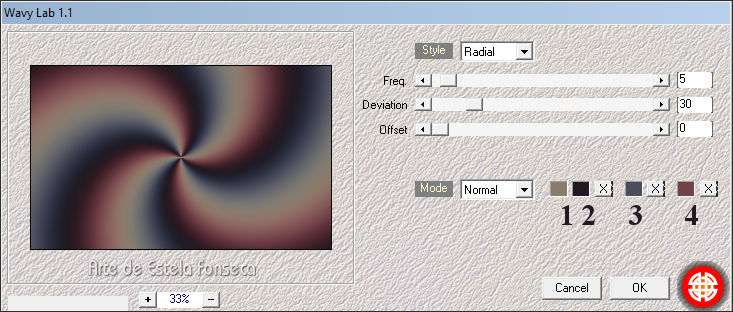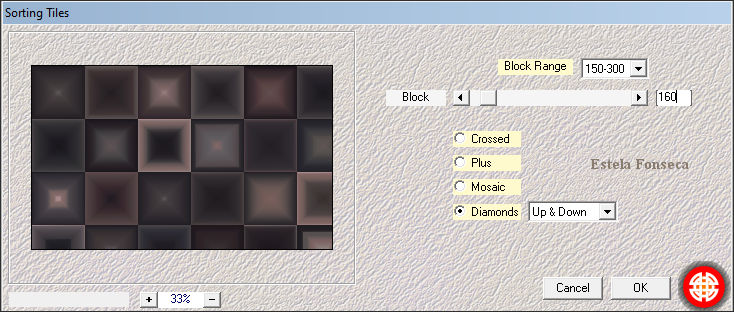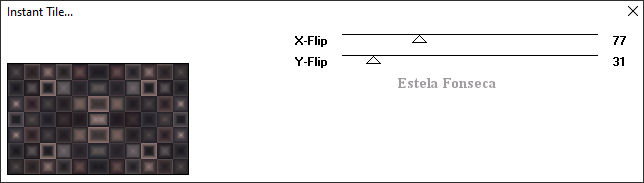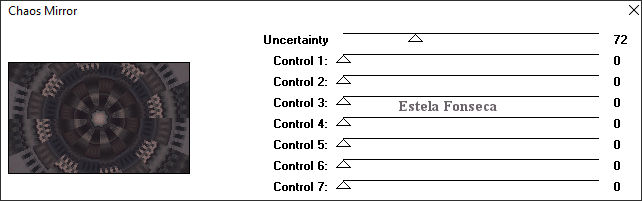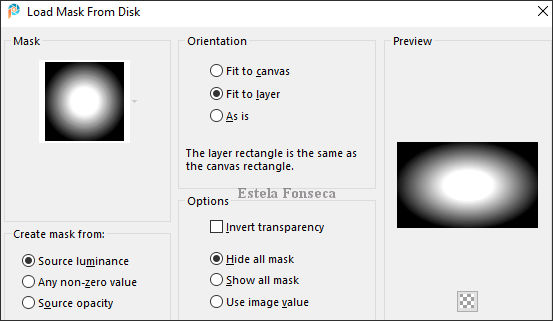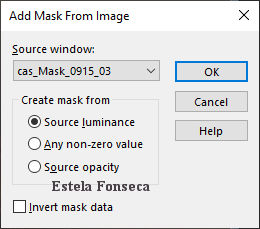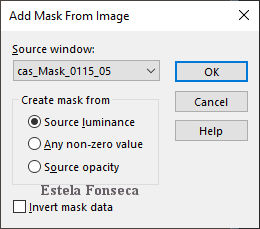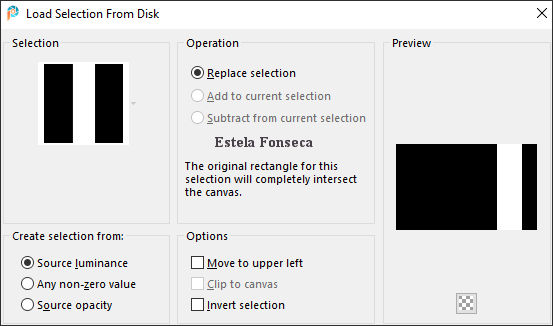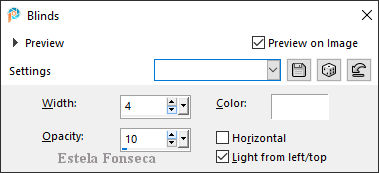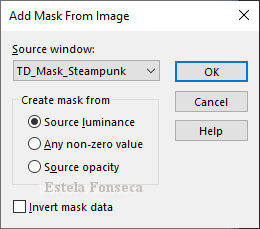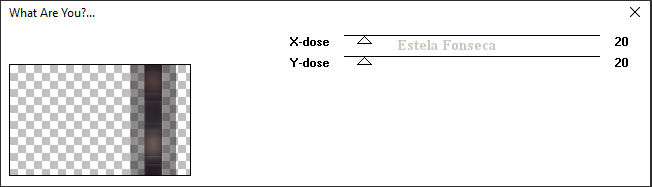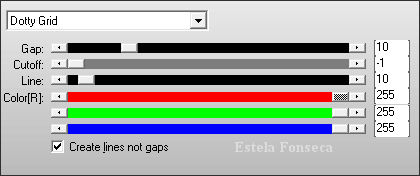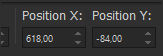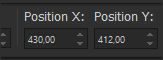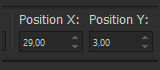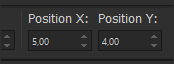STEAMPUNK
Tutorial de Tati Designs ,original, Aqui.
Esta lição foi Traduzida com Corel PaintShopPro 2022 Ultimate. Mas pode ser feita com outras versões.
Por favor, leia os termos de uso (TOU) de Tati Designs antes de fazer seu tutorial.
Obrigada por criar um link para este tutorial ao mostrar sua criação em um site, forum ou email.
Com seu resultado você pode fazer assinaturas, websets, cartas de incredimail, etc.
Por favor, dê crédito a Tati Designs, Obrigada.
Materiais Utilizados:
Para fazer este tutorial precisará de um tube principal.
Plugins:Mehdi / Wavy Lab 1.1 y Sorting Tiles
VM Toolbox / Instant Tile
Funhouse / Chaos Mirror
Toadies / What Are You?
AP [Lines] / Lines - Silverlining
IMPORTANTE
É proibido modificar ou renomear arquivos ou remover marca d’água.Por favor, não use o material fornecido fora deste tutorial.
O tube da personagem é de Franie Margot, podes encontrá-lo aqui.
Duas masks são de Casiop. Os demais materiais são de Tati Design.
Preparação:
Duplique os tubes e Feche os originais.Instale os plugins na pasta de plugins do PSP.
Copie a seleção para a pasta de seleções do PSP.
Copie a mask "2020" para a pasta de "Masks" do PSP.
Cores:
Escolha cores que harmonizem com seu tube.Se você usar outras cores, você deve brincar com o Blend Mode e a Opacidade das camadas.
Esta é a paleta do tutorial:
01- Na Paleta de Materiais:Primeiro Plano cor #231922 / Plano de Fundo cor #897b6e
02- Abra uma nova imagem transparente de 900 x 550 Pixels.
03- Effects / Plugins / Mehdi / Wavy Lab 1.1:
04- Adjust / Blur / Gaussian Blur / Radius 50
05- Layers / New Raster Layer
06- Selections / Select All
07- Abra o tube principal copie e cole na seleção.
08- Selections / Select None
09- Effects / Image Effects / Seamless Tiling / Default.
10- Adjust / Blur / Radial Blur:
11- Effects / Image Effects / Seamless Tiling / Default.
12- Layers / Merge / Merge Down.
13- Effects / Plugins / Mehdi / Sorting Tiles:
14- Layers / Duplicate
15- Effects / Plugins / VM Toolbox / Instant Tile:
16- Effects / Plugins / Funhouse / Chaos Mirror:
17- Layers / Load save mask / Load mask from disk: "2020":
Layers / Duplicate
Layers / Merge / Merge Group
18- Adjust / Sharpness / Sharpen More
19- Abra o tube "TD_Misted_Ojo_Steampunk" e copie. Volte ao seu trabalho e cole como nova layer.
20- Ferramenta Selection Tool (K) modifiquei os valores das posições de X (-15,00) e Y (40,00):
Pressione a tecla "M" para desativar a Ferramenta Pick.
21- Opacidade 50.
22- Ative a layer do Fundo (Raster 1).
23- Layers / New Raster Layer e Preencha com a cor #897b6e do Plano de Fundo.24- Abra a mask "cas_Mask_0915_03" na sua área de trabalho.
25- Layers / New Mask Layer / From Image:
Layers / Merge / Merge Group.
26- Blend Mode / Multiply
27- Ative a layer do Topo (Raster 2)
28- Layers / New Raster layer e Preencha com a cor #897b6e do Plano de Fundo.
29- Abra a mask "cas_Mask_0115_05" na sua área de trabalho.
30- Layers / New Mask Layer / From Image:
Layers / Merge / Merge Group
31- Blend Mode / Hard Light
32- Effects / Edge Effects / Enhance
33- Layers / Duplicate
34- Blend Mode / Overlay
35- Selections / Load save selection / Load selection from disk: "TD_Steampunk_Sel1":
36- Layers / New Raster Layer
Preencha a seleção com a cor #897b6e do Plano de Fundo.
37- Selections / Select None
38- Effects / Texture Effects / Blinds:
39- Effects / Image Effects / Seamless Tiling / Default40- Effects / Edge Effects / Enhance
41- Effects / Distortion Effects / Pinch / Strength (%) 100
42- Effects / Image Effects / Seamless Tiling / Default
43- Abra o tube "TD_Deco1_Steampunk" e copie. Volte ao seu trabalho e cole como nova layer.
Não Mova!
44- Blend Mode / Dodge ... Opacidade 70.
45- Effects / Edge Effects / Enhance.
46- Layers / New Raster Layer e Preencha com a cor branca #ffffff
47- Abra a mask "TD_Mask_Steampunk" na sua área de trabalho.48- Layers / New Mask Layer / From Image:
49- Layers / Merge / Merge Group.
Blend Mode / Overlay
50- Adjust / Sharpness / Sharpen More.
51- Ative a Layer do Fundo (Raster 1)
52- Selections / Load/Save selection / Load selection from disk: "TD_Steampunk_Sel1":
53- Selections / Promote selection to Layer
54- Selections / Select None
55- Layers / Arrange / Bring to top.56- Effects / Plugins / Toadies / What Are You?..:
57- Effects / Plugins / AP [Lines] / Lines - Silverlining:
58- Effects / Image Effects / Seamless Tiling:
59- Effects / Edge Effects / Enhance60- Blend Mode / Hard Light.
61- Abra o tube "TD_Relojes_Steampunk" e copie. Volte ao seu trabalho e cole como nova layer.
62- Image / Resize / 80% ... Resize All Layers ...Desmarcado
63- Ferramenta Pick (K) e modifique os valores das posições de X (618,00) e Y (-84,00):
Pressione a tecla "M" para desativar a ferramenta.
64- Effects / 3D Effects / Drop Shadow: 0 / 0 / 60 / 15 / Cor #00000065- Blend Mode / Luminance (Legacy)
66- Abra o tube "TD_WordArt_Steampunk" e copie. Volte ao seu trabalho e cole como nova layer.
67- Ferramenta Pick (K) e modifique os valores das posições de X (430,00) e Y (412,00):
Pressione a tecla "M" para desativar a ferramenta.
68- Image / Add Borders / Symmetric Marcado / 1 Pixel cor #231922Image / Add Borders / Symmetric Marcado / 5 píxels cor #897b6e
Image / Add Borders / Symmetric Marcado / 1 Pixel cor #231922
69- Selections / Select All
70- Image / Add Borders / Symmetric Marcado / 15 píxels cor #ffffff
71- Effects / 3D Effects / Drop Shadow: 0 / 0 / 60 / 15 / Cor #000000
72- Selections / Select None73- Image / Add Borders / Symmetric Marcado / 1 Pixel cor #231922
Image / Add Borders / Symmetric Marcado / 35 píxels cor #ffffff
74- Abra de novo o tube principal , copie e cole como nova layer75- Image / Resize / 90% ... Resize All Layers ... Desmarcado. ( 2 vezes)
76- Ferramenta Pick (K) e modifique os valores das posições de X (29,00) e Y (3,00):
Pressione a tecla "M" para desativar a ferramenta.
77- Adjust / Sharpness / Sharpen.78- Se escolheu o mesmo tube que eu, vamos clarear um pouco.
Adjust / Brigtness and Contrast: 20 / 10
79- Effects / 3D Effects / Drop Shadow: 0 / 0 / 60 / 15 / Cor #000000
80- Abre o tube "TD_Deco2_Steampunk" e copie. Retorne ao seu trabalho e cole como nova layer.81- Ferramenta Pick (K) e modifique os valores das posições de X (5,00) e Y (4,00):
Pressione a tecla "M" para desativar a ferramenta.
82- Layers / Duplicate.Image / Mirror / Mirror Horizontal
Image / Mirror / Mirror Vertical
83- Layers / New Raster Layer ... Adicione a sua marca d'água.
84- Image / Add Borders / Symmetric Marcado / 1 Pixel cor #231922
85- Image / Resize / 900 píxels de Largura (Resize All Layers - Marcado).
86- Exporte como jpg otimizado.Versão com tube de Renée Designs:
©Tutorial traduzido por Estela Fonseca em 04/09/2024.
Não alterar nem repassar sem autorização.